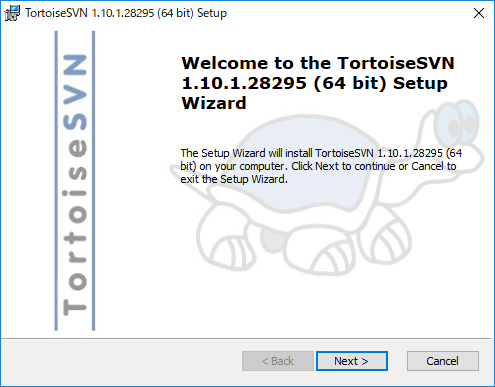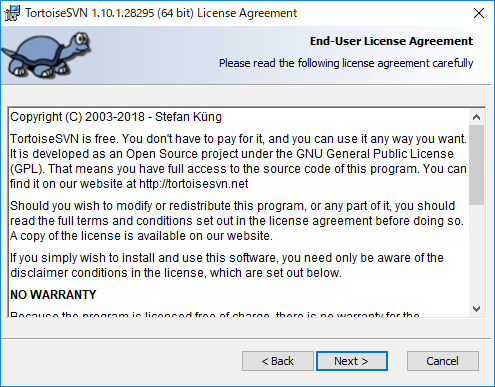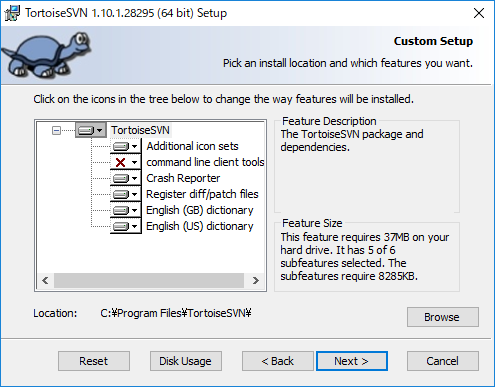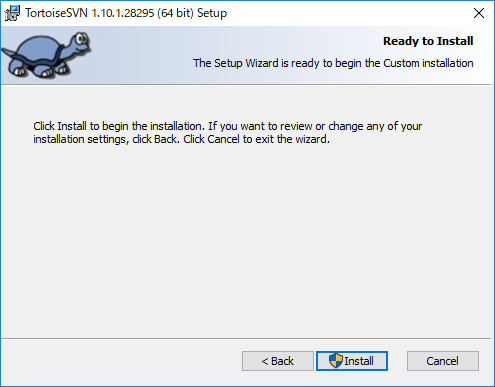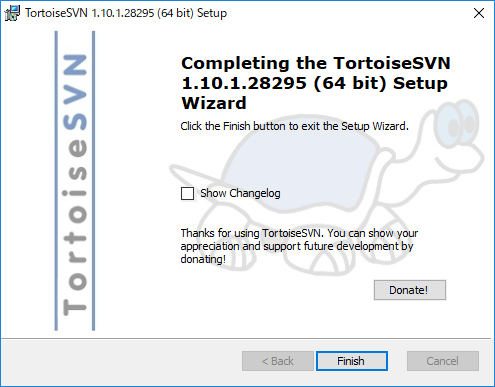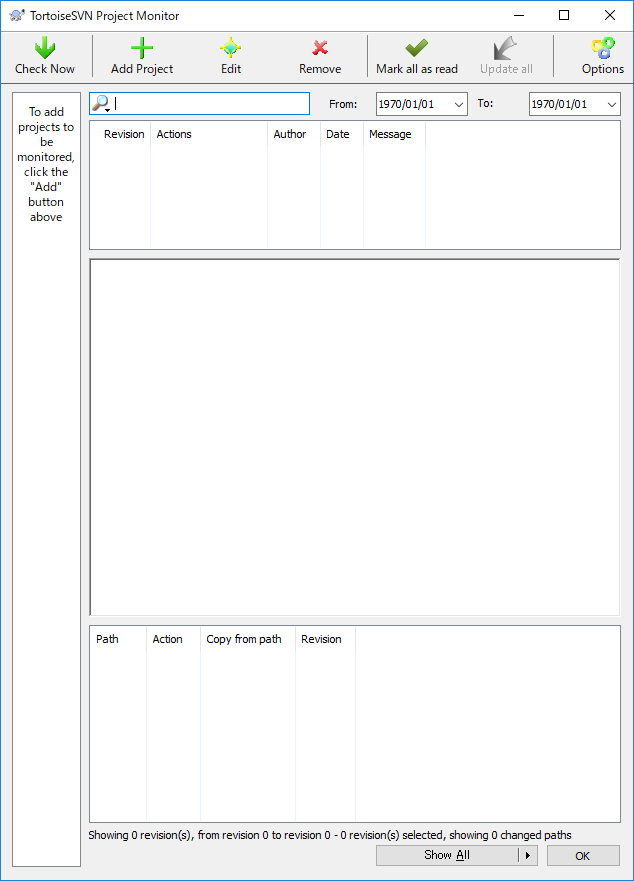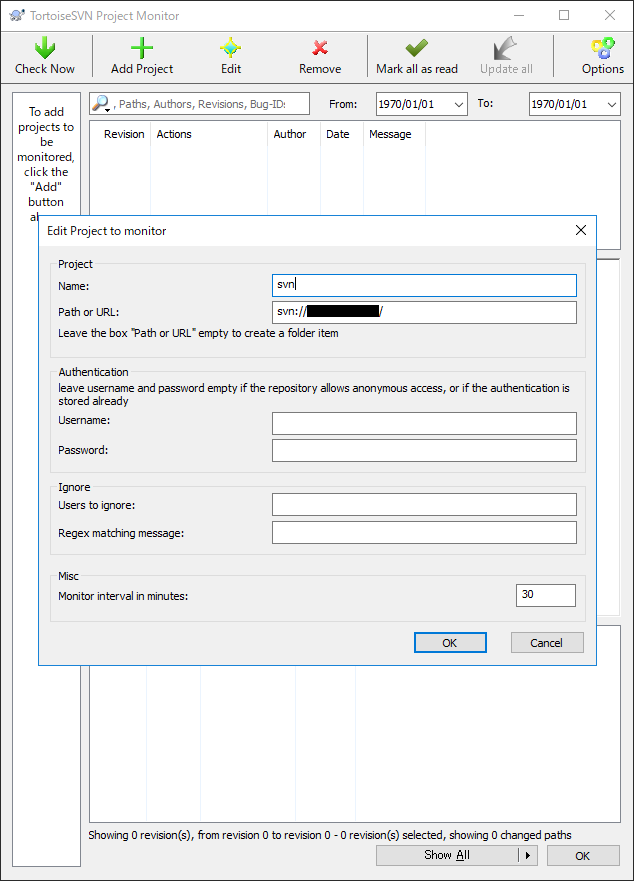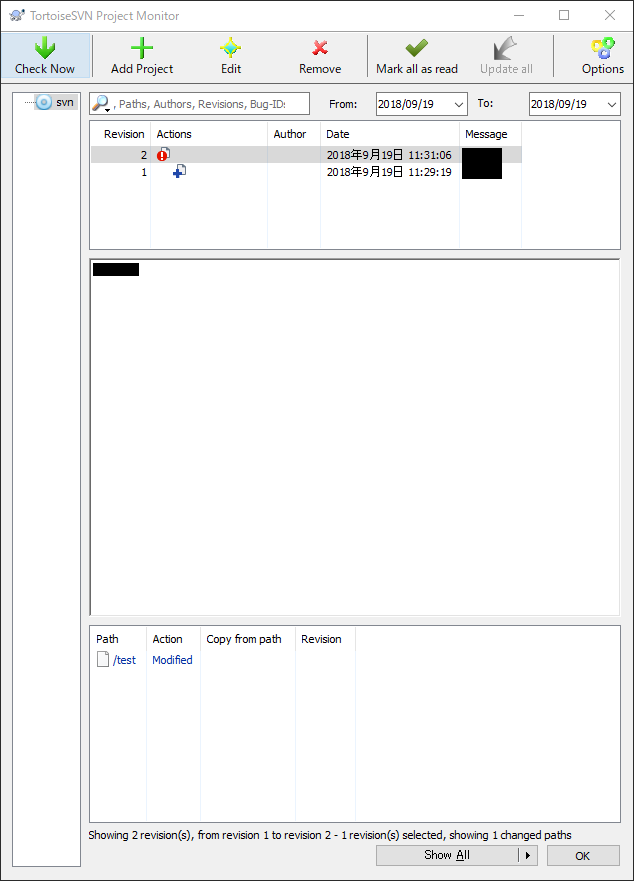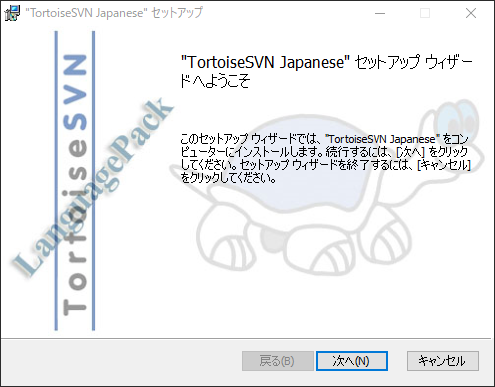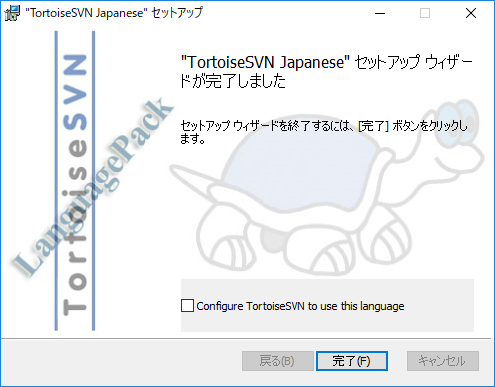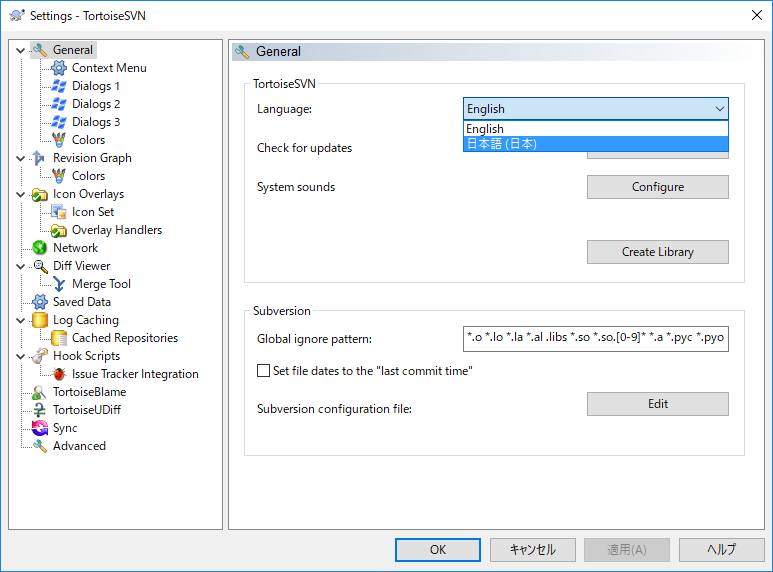~WindowsでAWS svn接続の方法~
環境
| OS | TortoiseSVNバージョン |
|---|---|
| Windows10 | 1.10.1 |
事前準備
AWSにSVNをインストール, リポジトリ用ディレクトリを作成
[参考] >> [CentOS7][SVN]サーバ構築
"TortoiseSVN"をダウンロード手順
(2018/09/19 現在)
https://tortoisesvn.net/
にアクセス
"TortoiseSVN (バージョン名) released"
をクリックする。
パソコンのOSに合わせ、
"for 32-bit OS", "for 64-bit OS"
のどちらかをクリックする。
ダウンロードページに飛ぶので、
ダウンロードが完了したらダウンロードした
"TortoiseSVN-○○-x○○-svn-○○.msi"
を開く。
"TortoiseSVN"をインストール手順
(2018/09/19 現在)
"TortoiseSVN Project Monitor"の起動方法
Windowsボタンを押し、
"最近追加されたもの"から
1. "TortoiseSVN Project Monitor"を右クリック
2. "その他"をクリック
3. "管理者として実行"を選択
4. デバイスの変更を許可
これで"TortoiseSVN Project Monitor"は開けたと思います。
接続方法
"Add Project"(プロジェクトを追加)を選択します。
- "Name:"(名前:)に任意の名前を入力する。(ここでは"svn"にします)
- "Path or URL:"(パスまたはURL:)に"svn://(AWSのIPアドレス)/"と入力します。
- "OK"を選択
日本語化の方法
https://tortoisesvn.net/downloads.html
へアクセス
"Language packs"の
CountryのJapaneseからSetupをクリック
(32bit, 64bitがあるのでパソコンのOSに合わせて
どちらかをダウンロードする)
ダウンロードした
"LanguagePack_1.10.1.28295-x64-ja.msi"
を開く。
1.任意のフォルダで右クリック
2. "TortoiseSVN"を選択
3. "Settings"を選択
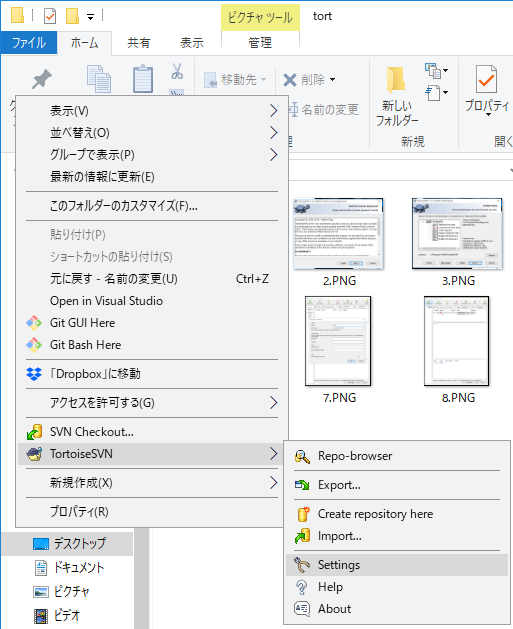
- "Language"で"日本語(日本)"を選択
- "適応"を選択
- "OK"を選択